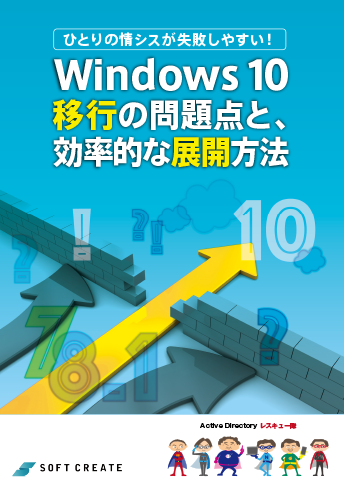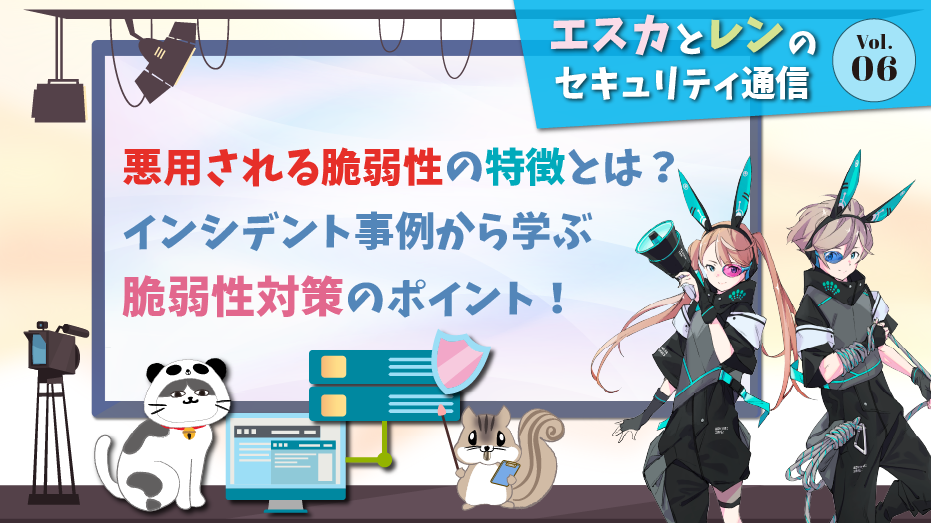Windows 7 が2020年にサポート終了することを受け、Windows 10 に移行を進める企業が増えています。中でも、中小企業などのひとり体制の情シス、兼任情シスにとっては大きな負荷が発生することが予測されます。そこで本記事では、大きな負荷が発生すると考えられる 、 Windows 10 バージョンアップにおける課題と、その展開方法に的を絞ってご紹介します。 OS 移行の事前計画を立てる際にもぜひ、お役立てください。
Windows 10 移行とひとりの情シス
Windows 10 移行の目的とは?
今、多くの企業が「Windows 10 移行」を進めています。その理由として、「Windows 7 のサポート終了」と語られていますが、Microsoft 社によるとその代表的な目的として下記の3つを挙げています。
1.セキュリティ強化
最も大きなポイント。新たなサイバー上の脅威がます現在、最新・最高レベルの対策を行う必要がある。
2.モバイルワークスタイル
生産性の改善がその大きな目的。Windows 10 の多彩なデバイスとクラウド活用。
3.多彩なデバイス活用
PC、タブレット、スマホ、ウェアラブル端末…多彩なデバイスの活用は、クラウドと両輪となり、さらなる生産性向上に寄与する。
Windows 10 移行でひとりの情シスは楽になる? ならない?
高度化するセキュリティの脅威対策、最新のテクノロジーの活用などを目的に、Microsoft 社ではWindows 10 の定期的なアップデートを行うことにしています。この考え方は「 Windows as a Service(WaaS)モデル」と呼ばれ、Windows はパッケージではなくサービスとして利用されるものへと進化していることを示しています。その内容は、セキュリティ更新を行う従来の「品質アップデート(QU)」に加えて、「機能アップデート(FU)」が提供される仕組みになります。
しかし、最新のセキュリティ対策や機能が活用できるというメリットがある反面、定期的なバージョンアップ作業を情シスが担うことになります。情シスにとって、効率的な Windows 10 の移行やバージョ ンアップ管理法を考えることが求められる時代となっているのです。

- Windows 10 の機能拡張を行う更新プログラム
- 年数2回ペースでリリース予定
- OS のインプレースアップグレードに相当し、OS 全体を対象とした更新

- 月次でリリースされる更新プログラム
- 累積パッチとして、リリースごとに過去の更新プログラムをすべて含む
Windows 10 アップデートのタイミング
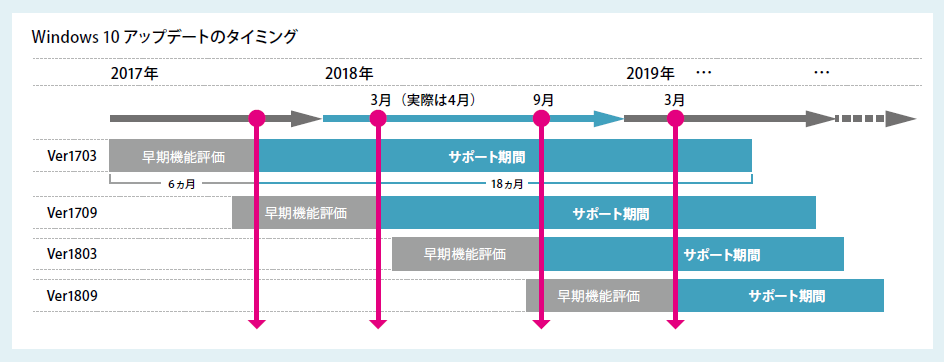
情シスが直面するWindows 10 バージョンアップの5大課題と解決策
Windows 10 に移行する前に知っておくべき重要なポイントは「 Windows 10 には定期的なバージョンアップ」があるということ。しかし、そのバージョンアップで何が起きるのか知らなければ、意外なトラブルが発生してしまうかもしれません。そこで本章では、Windows 10 のバージョンアップでよくある5つの課題と解決策について知っておきましょう。
知らないと失敗する? Windows 10 バージョンアップ
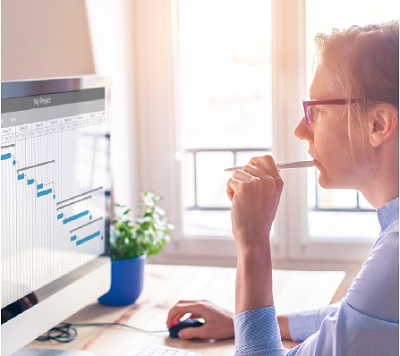
課題1:バージョンごとにサポート期間が存在する。
課題2:バージョンアップモジュールのサイズが大きい(3.6G)。
課題3:適用に時間がかかる。
課題4:適用により仕様が変わる。
課題5:設定がクリアされる。
5つの課題の解決策とは?
紹介した5つの課題について、もう少し詳しく見ていくとともに、その解決策をご紹介します。
| 課題1:バージョンごとにサポート期間が存在する。 | |
|---|---|
| 課題詳細 | Windows 10 の各バージョンは半年に1 回リリースされ、原則として18か月間というサポート期間が存在します。そのため、定期的なバージョンアップが必要です。サポートが終了すると、セキュリティパッチ(QU)が提供されなくなり、マルウェアなどへの感染リスクが高くなるなど、危険な状態になります。 |
| 解決策 | サポート切れの Windows 10 バージョンを発生させないためには、バージョンアップ計画を立てる必要があります。繁忙期を考慮したタイムスケジュール、検証項目や検証期間の決定、情シスのリソースの配分など、無理のないバージョンアップスケジュールを設計しておくことがおすすめです。 |
| <関連情報> 【セミナー資料・抜粋版】Windows 10 お任せ移行セミナー |
|
| 課題2:バージョンアップモジュールのサイズが大きい(3.6G)。 | |
|---|---|
| 課題詳細 | 機能更新プログラム(FU)のモジュールのサイズはこれまで2〜4GB。そのため、社内PC が自由にモジュールをダウンロードしようとすると、ネットワークが逼迫し、ネットワークに依存している業務システムやクラウドサービスが利用できなくなってしまうトラブルが発生してしまいます。 |
| 解決策 | ダウンロードトラフィックのコントロールと、バージョンアップ適応タイミングのコントロールがポイント。 そのためには、Microsoft 社が無償で提供している、Microsoft 製品の更新プログラムの展開・管理が可能なサーバアプリケーションである WSUS(Windows Server Update Service)の活用が有効です。帯域制限やセッション数の制限、グループごとの配信設定が可能になります。 |
| 課題3:適用に時間がかかる。 | |
|---|---|
| 課題詳細 | バージョンアップモジュールの適応は、PC のスペックや状態にも依存しますが、1~ 2 時間は必要です。その間、PC が利用できないため、ユーザは業務を行うことができません。ユーザ部門からは業務効率が落ちると不満が出る可能性もあります。 |
| 解決策 | 業務に影響の時間を選んで対応することが必要。それには、各部門/グループごとにバージョンアップのスケジュールを設定することが重要です。WSUS はこのようなバージョンアップ期日設定にも活用可能です。各部門/グループごとに最適なスケジュールでバージョナップを行うためにも活用することがおすすめです。 |
| 課題4:適用により仕様が変わる。 | |
|---|---|
| 課題詳細 | バージョンアップにより、新しい機能が増えるだけではなく、「これまであったメニューがなくなる」というように、仕様が変更して使い勝手が変わる可能性もあります。特にそれぞれの PC で動いているアプリケーションに影響が出やすく、これまでアンチウイルス、ハードウェアの暗号化ソフトなどに影響が生じたケースが見受けられました。 |
| 解決策 | 外部アプリケーションの場合、メーカーの対応を待つことになります。しかし、メーカーがすぐに対応できず、新バージョンの Windows10 に対応するまで数か月かかることもありました。WaaS に対応できる最適なアプリケーションを導入するための情報収集やサポートなどがこれまで以上に重要になってきています。 |
| 課題5:設定がクリアされる。 | |
|---|---|
| 課題詳細 | 課題4と同様、仕様が変わるのみならず、一部の設定がリセットされてしまい、「設定を埋め込んだものの、初期状態の設定に戻ってしまった」というケースもよく見られる課題の1 つ。再設定しなければならなくなるので、さらに労力が必要となってしまいます。 |
| 解決策 | バージョンアップによって設定がクリアされてしまった場合、全てのPC を個別に手作業で再設定することは現実的ではありません。 Active Directory のグループポリシーによる設定や、 ログオンスクリプト等による設定を検討する必要があります。 |
新たな課題に直面したときには…
Windows 10 移行の際は、バージョンアップまで考えて取り組み方を検討する必要があることがおわかりいただけたのではないでしょうか。しかし、前述した課題以外にも、様々な課題が生じる可能性もあります。そのためにも、Microsoft 社が提供する最新の情報収集をおこたらないだけではなく、相談できるパートナーも見つけておくことがおすすめです。また、下記にも最新事情を収集するきっかけとなる情報を掲載いたしますので、ぜひ参考にしてみてはいかがでしょうか。
▼ Windows 10 の 移行に悩んだら ▼
Windows 10 トータルサービス | 株式会社ソフトクリエイト
社内展開のポイント…3つの代表的な展開手法とメリット・デメリット
情シスにとって、Windows 10 移行の際に、全社 PC への展開は大きな課題となります。従来のようにマスタイメージを展開していくべきか、ほかのよりよい方法があるのか、思案のしどころではないでしょうか。本章では、代表的な3つの展開手法を紹介しますので、ぜひ、自社に合った方法を考えるヒントとしてください。
Windows 10 展開の代表的な3つの手法
ひとりの情シス、兼任情シスにとって、社内 PC に OS を展開するのは大きな負担です。そのため、できるだけ効率的に進める方法を考えたいものですが、その代表的な方法として、(1)インプレースアップグレード、(2)プロビジョニング、(3)イメージ展開の3つを紹介します。
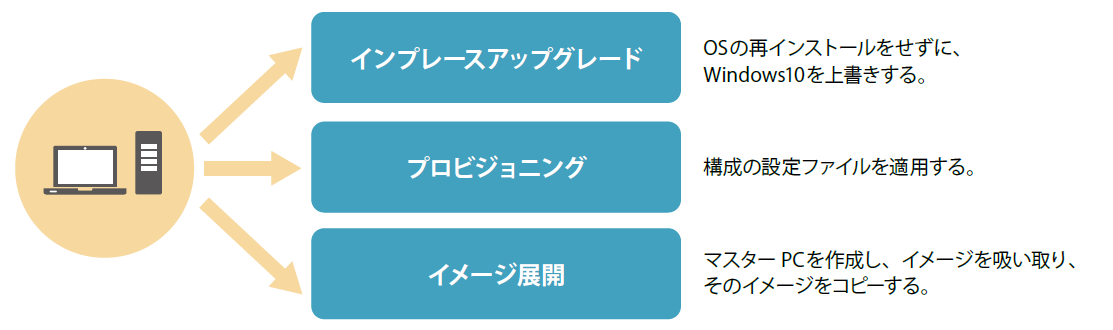
展開前に確認すべきこと
Active Directory を活用している場合、展開前に特に確認しておきたいのが下記の環境です。Windows 10 を管理する場合に必要となるドメインコントローラー、グループポリシー、OS のアクティベーションの方法などを把握しておく必要があります。
| 確認事項 | 詳細内容 |
|---|---|
| Active Directory 参加要件 |
|
| Windows 10 用の グループポリシー |
|
| アクティベーション方法 |
|
| 展開手法1:インプレースアップグレード | ||
|---|---|---|
| 概要 | OS の再インストールをせずに、Windows10 を上書きする方法です。Windows 7、Windows 8.1 などの PC に Windows 10 のモジュールを入れてアップグレードすることで、既存の環境がそのまま引き継げる場合があります。 | 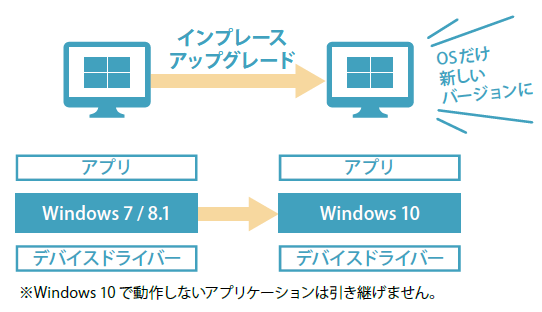 |
| 特長 | OS の標準イメージをインストールするため、これまでの設定やデータを引き継げる確率が高い方法です。 | |
| 注意点 | インプレースアップグレードには限界があり、すべて下記に挙げる項目に注意が必要です。
|
|
※注意点捕捉
下表のアップグレードパスのように、Windows 7 のエディションにより、アップグレードできる Windows 10 のエディションが異なりますので注意が必要です。また、Windows 8 からのアップグレードパスがない点にも注意しましょう。
| アップグレード前 | アップグレード後 |
|---|---|
| Windows 7 Starter | Windows 10 Home |
| Windows 7 Home Premium | Windows 10 Home |
| Windows 7 Professional | Windows 10 Pro Windows 10 Enterprise |
| Windows 7 Ultimate | Windows 10 Pro |
| Windows 7 Enterprise | Windows 10 Enterprise |
| Windows 8.1 | Windows 10 Home |
| Windows 8.1 Pro | Windows 10 Pro Windows 10 Enterprise |
| Windows 8.1 Enterprise | Windows 10 Enterprise |
| 展開手法2:プロビジョニング | ||
|---|---|---|
| 概要 | 一般的な Windows 10 がインストールされた PC に、初期設定、管理登録、ブラウザ設定、エディションアップグレードなど、さまざまな設定を集約したファイル(プロビジョニングパッケージ)を適用する方法です。これは Windows 10 で新たに取り入れられた手法です。このプロビジョニングパッケージは、Windows 構成デザイナーという専用エディタにて作成することになります。 | 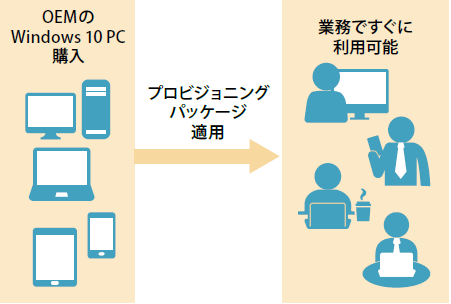 |
| 特長 | OS 構成の設定ファイルを適用することになるので、取扱が比較的簡単というメリットがあります。市販の PC、OEM PC をカスタマイズして使用できる点も特長です。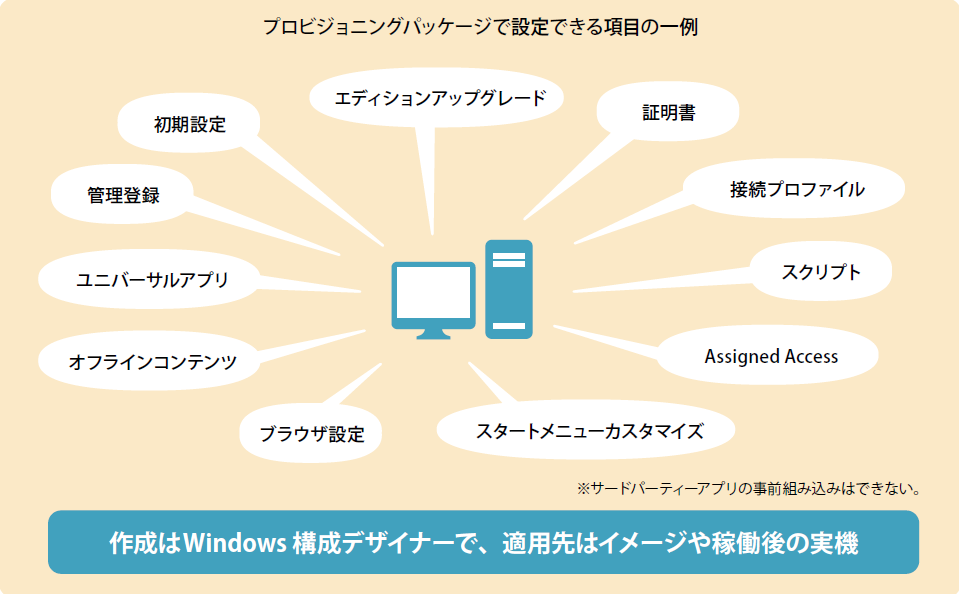 |
|
| 注意点 | Windows 7 、Windows 8.1 からのアップグレードには使用できないので注意が必要です。あくまで、OS 設定ファイルなので、専用エディタの項目が設定できる範囲となり、「イメージ展開」に比べ設定範囲は狭い点も注意すべきです。 また、展開可能なのは Windows の設定レベルとなり、各アプリケーションのプレインストールには対応できないというデメリットも。 ただし、Windows 10 で初めて用いられた方式なので、今後改良され、さらに使いやすくなる可能性があります。 |
|
| 展開手法3:イメージ展開 | |
|---|---|
| 概要 | マスタ PC となるイメージを作成し、そのイメージを吸い取り、コピーして展開していく手法。イメージベース展開とも呼ばれ、これまでの OS 展開に用いられていた一般的な手法です。 |
| 特長 | これまで多くの企業に用いられていた方式なので、展開の仕組みや方法が引き続き利用できることや、企業や組織・団体それぞれの環境をマスタに設定することでクライアント PC に展開できることなどがメリットとして挙げられます。その一般的なプロセスおよび、それぞれの項目での注意点について見てみましょう。 ●イメージ展開のプロセス 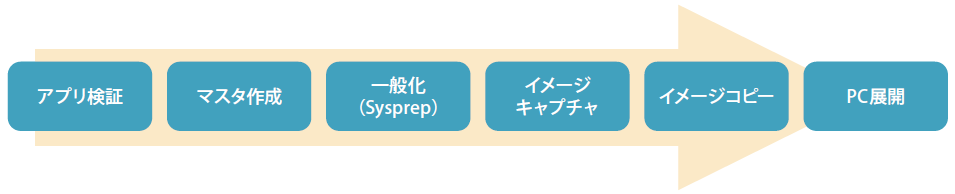 |
| 注意点 | ●アプリ検証 アプリケーションが「Windows 10で正しく動くか」の検証です。注意点としては、Windows 10 といってもエディションやバージョンが様々なこと、標準のWebブラウザが Edge となっている場合どのようにするか、といった点など細かな検証項目に基づきチェックする必要があります。そのポイントを下記にまとめましたので、検証の際の参考にしてはいかがでしょうか。 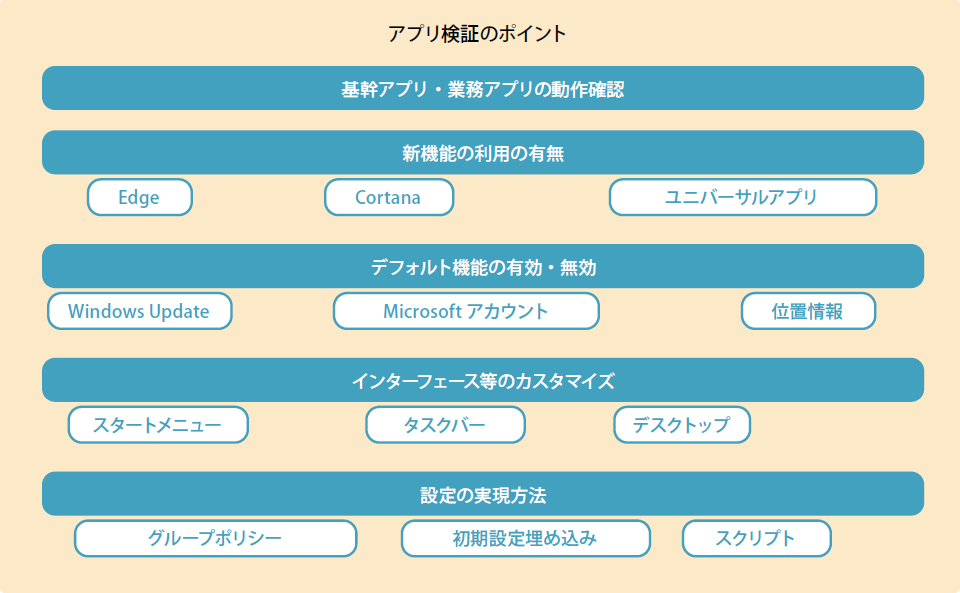 ●マスタ作成 マスタ作成を行う場合、Windows 7 、Windows 8.1 などと異なる点もあります。 例えば「Administrator」アカウントは初期設定には使えない点、マスタ接続時にインターネットに接続すると、ユニバーサルアプリが自動インストールされる点などは注意が必要です。 <マスタ作成の注意点>
「一般化(Sysprep)」とは、マスタイメージを作成する際に、PC 個別の情報を削除することです。 バージョンごとに「この設定があると、失敗する」といった情報が Web 上などに溢れています。そうした声に耳を傾けることも大切です。  ●Windows 10 のグループポリシー制御 Active Directory のグループポリシーを活用することで、ドライブのマウント、レジストリの変更、プリンタの設定など…さまざまな設定が可能となります。また、Microsoft 社により、IE、Edge、ユニバーサルアプリ関連が多数追加されているので、下記をチェックしてみてはいかがでしょうか。 <関連情報> 「テンプレートExcel 版( Windows 10 日本語 GPO リスト)」 ●その他の注意点など これまで取り上げた以外にも、イメージの展開と管理の様々な注意点と、スムーズに移行するためのポイントをご紹介します。
|
▼ Windows 10 の 移行に悩んだら ▼
Windows 10 トータルサービス | 株式会社ソフトクリエイト
まとめ
これから多くの企業にとって、Windows 10 の移行、展開やバージョンアップ管理は避けては通れない課題となることでしょう。そのときにどのように対応するのか、多忙なひとりの情シスや兼任情シスにとって、1つの指針を持つことは重要なことです。
また Windows 10 は、変化する時代に合わせて急激に進化してきた OS です。そして、これからも時代の変化に合わせて、ますます多様な変化をしてくことが予測されます。そのときに、「扱いにくい」、「バージョンアップや管理が難しい」といった問題に直面することもあるかもしれません。そのような際には、Windows 10 や多忙な情シスの事情に詳しい、親身になって寄り添ってくれるパートナーに頼ることも一案です。ぜひ、Windows 10 の移行や管理について課題や不安を感じたら、下記までお気軽にご相談ください。
※本内容は、2018年7月現在における各種情報をもとに作成されています。
▼ Windows 10 の 移行に悩んだら ▼
Windows 10 トータルサービス | 株式会社ソフトクリエイト